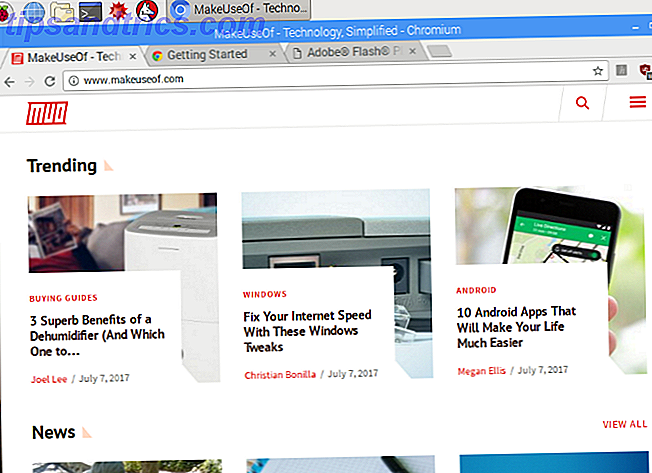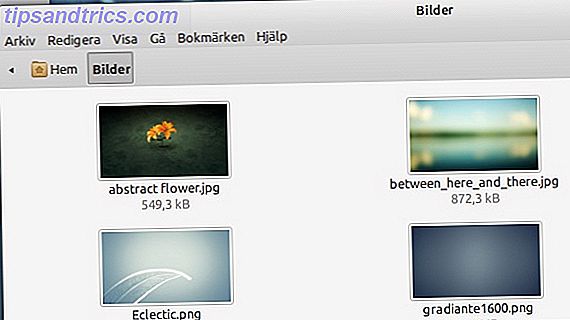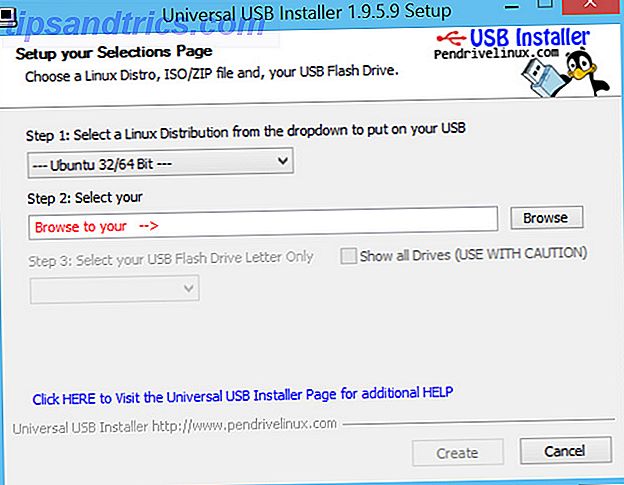Et af Windows største fejl kan være din redning, hvis du nogensinde vil fjerne en vigtig fil: Windows filsystemet sletter ikke filer faktisk. Indtil de er overskrevet, kan slettede filer gendannes.
Så du har netop afsluttet denne afhandling papir og ved et uheld sendt det til landet af slettede filer og ødelagt drømme? Måske mistede du alle billederne fra din tre måneders sommerferie - ikke helt så ødelæggende som en slettet afhandling, men alligevel smertefuldt. Eller måske er den fil du slettede ikke så vigtig, men du vil alligevel have den tilbage. Filerne er muligvis ikke i din papirkurv, men der er stadig håb for dig endnu.
For dem af jer i Windows er der nogle værktøjer derude, der kan gendanne slettede filer og gøre det med en temmelig god succesrate, så tag et dybt vejr og slappe af. Giv disse værktøjer et kig og se, om du ikke kan bringe dine tabte data tilbage fra graven. Ikke på Windows? Der er også platformspecifikke værktøjer til dig, men Pandora Recovery er den eneste mulighed på denne liste, der vedrører dig.
BEMÆRK: Den bedste måde at beskytte dig mod utilsigtet sletning eller tabt data er at holde regelmæssige sikkerhedskopier af dine vigtige filer. I det mindste skal du opbakke op til tre uafhængige kilder (f.eks. E-mail, sky og flash-drev), og sikkerhedskopier skal opbevares ugentligt, hvis ikke dagligt. Backups kan være en smerte i rumpen, men når dagen kommer, og du skal gendanne noget tabt, vil du takke dig selv en million gange for at være flittig over dem.
Sådan fungerer File Deletion i Windows
Det er interessant, at en slettet fil - en der er gået ud over at sidde i papirkurven - kan blive genoprettet, er det ikke? For de utilsigtede sletninger er det en livredder, men det er en øjenåbner, når du indser, at noget du troede var væk for godt, faktisk stadig kunne blive genoprettet. Hvorfor er det muligt?
Det har at gøre med den måde, Windows håndterer sine data på filsystemet. Logisk ville man antage, at sletning af en fil resulterer i Windows, der fjerner sektionen af harddisken (eller solid state drive), at filen optog, ikke? Hvis det var sandt, ville opsving være yderst vanskeligt, hvis ikke umuligt. Men hvad Windows faktisk gør, er at markere den del af drevet som "klar til at blive overskrevet."
Windows opfatter den del af drevet som tom, men de faktiske data er stadig der. Da din computer bruger mere plads, enten via downloads eller filkopier eller bare almindelig vedligeholdelse, vil data blive skrevet til de gratis sektioner. Det er på det tidspunkt, hvor data går fra "slettet" til permanent væk.
Et restaureringsprogram virker derefter ved at gå ind på harddisken og forsøge at gendanne disse slettede, men ikke rigtigt slettede filer tilbage til en tilstand, som systemet genkender. Et ofte stillet spørgsmål er, hvordan man permanent kan slette filer for at omgå dette, og der er programmer til det, men dette indlæg handler om at genoprette disse filer, før de er gået til gode.
Gendan tidligere versioner
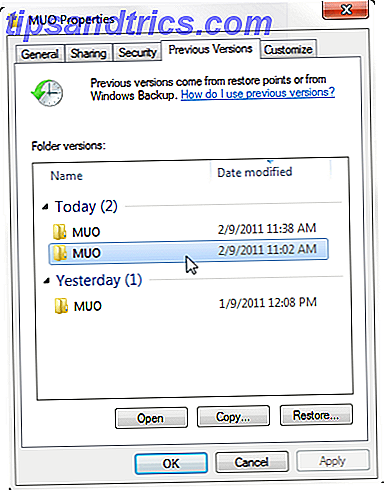
Fra og med Windows 7 leveres operativsystemet pakket med et værktøj kaldet Gendan tidligere versioner. For at det skal fungere, skal du aktivere systembeskyttelsesfunktionen, som automatisk opretter gendannelsespunkter i en bestemt periode. Disse gendannelsespunkter bruges til at spore filversioner.
Det store er, at denne funktion også sporer mappernes historie, ikke kun filer. For at gendanne en slettet fil, kan du gå til den mappe, hvor den plejede at opholde sig og revidere en tidligere version af den nævnte mappe for at kunne indsende en tidligere version af den pågældende fil. For mere detaljeret kig på denne proces, skal du tjekke Yaaras oversigt over Windows 7s Gendan tidligere versioner Værktøj Sådan genoprettes slettede filer ved hjælp af Windows 7s Gendan Tidligere versioner Værktøj Sådan genopretter du slettede filer ved hjælp af Windows 7's Gendan Tidligere versioner Værktøj Vi ved alle, hvor vigtigt det er at sikkerhedskopier. Hvis vi har hørt det en gang, har vi hørt det en million gange. Har altid sikkerhedskopier, gem altid efter hver ændring, brug altid Dropbox (eller noget lignende) for at gemme tidligere ... Læs mere.
Gentage
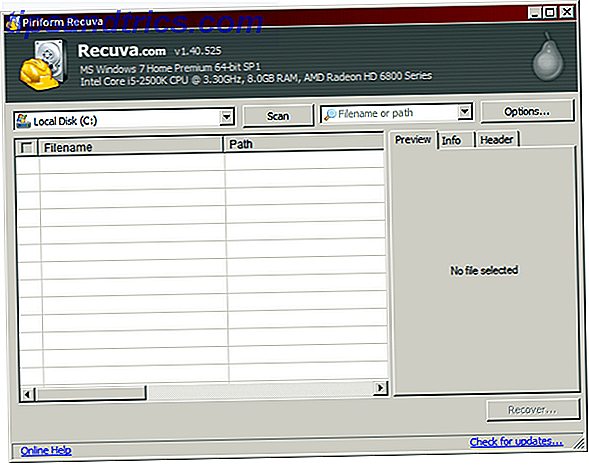
Når det kommer til tredjepartsfilgendannelsesprogrammer, er Recuva nok den mest populære derude. Det er ingen overraskelse at se, hvordan det er en af de mange produkter, som Piriform Piriforms pakkeværktøj sætter dig i kontrol med PC Maintanence. [Windows] Piriforms pakkeværktøj sætter dig i kontrol med PC Maintanence [Windows] Individuelle værktøjer som CCleaner og Defraggler har modtaget deres retfærdige andel af opmærksomheden her på MUO, og fortjent det. Som et større billede, Piriform (hjernerne bag disse to stykker software og andre) ... Læs mere, udviklingsholdet bag hits som CCleaner og Defraggler, begge på vores Best Windows Software-side.
Recuva har en let grænseflade, er nem at bruge, og fungerer ekstremt godt ved at gendanne slettede filer. Det virker ved at scanne en af dine drev og vise alle de tabte filer, der kan hentes, og genoprettelsen er lige så let som at klikke på en knap. Det bliver ikke noget enklere end det.
Recuva kommer selv i en bærbar version, så du kan tage den med dig hvor som helst du går. Og hvis du vil gå på den modsatte måde - slette filer uden at give mulighed for at blive genoprettet - Recuva kan også gøre det. Recuva er gratis til personlig brug, men leveres uden støtte. Du kan betale $ 24.95 for prioriteret teknisk support og $ 34, 95 for teknisk support på forretningsplan.
Pandora Recovery
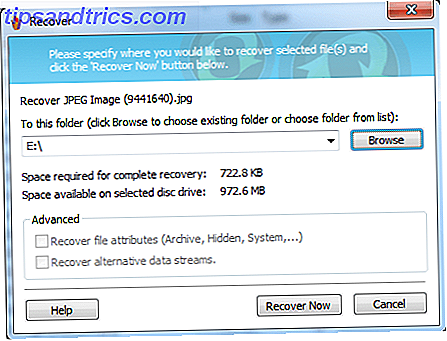
Da Tim slettede 17 GB værd af filer ved en fejl, brugte han Pandora Recovery Gendan tabte data gratis med Pandora Recovery [Windows] Gendan tabte data gratis med Pandora Recovery [Windows] I aftes slog jeg utilsigtet 17 GB data med en fejlpress af Shift + Del, hvilket forårsager en klassiker "oh sh * t !!" øjeblik. Jeg havde valgt at "permanent slette" mappen, hoppe over papirkurven og straks frigøre nogle ... Læs mere for at bringe disse filer tilbage fra de døde. For ikke at blive forvekslet med internetradio-appen, er Pandora Recovery et værktøj, der giver dig mulighed for at gendanne slettede filer enten ved at søge efter en bestemt fil eller mappe eller ved at gennemse filsystemet for data, der kan inddrives. Søgekriterier omfatter filnavne, filstørrelser, filoprettelsesdatoer og fil senest adgangsdatoer.
Det kan ikke være det hurtigste opsvingsprogram - det tog Tim cirka 45 minutter at genoprette 17 GB, som han tabte - men det er effektivt. En cool ting om Pandora Recovery er, at du kan forhåndsvise en fil (hvis det er et billede eller en tekst), før du genopretter det, hvilket er fantastisk for at sikre, at du får den tilsigtede fil.
PhotoRec
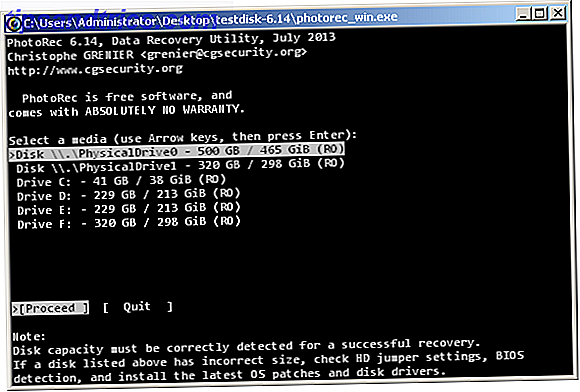
PhotoRec, som er en forkortelse for "fotogenoprettelse", startede som et værktøj til at gendanne fotos, der blev slettet ved et uheld. I dag er det udviklet sig til at gendanne mere end bare fotos, og nogle vil hævde, at det er det bedste opsvingværktøj derude. Den kommer i et to sæt med TestDisk, et værktøj til genoprettelse af hele diskpartitioner, men du kan ignorere det, hvis du aldrig skal bruge det.
Så effektivt som PhotoRec kan være, det har en stor ulempe: Der er ingen grafisk grænseflade til at bruge den. Det er alle konsolbaserede, hvilket kan være acceptabelt for dig læsere, der er computerveteraner, men det kan være lidt sværere at lære, om du ikke har meget kommandolinieoplevelse. Opadretten er selvfølgelig, at PhotoRec kan køres på Windows, Mac og Linux, så længe du har administrator- eller root-tilladelser.
Ønsker du et dybere look? Tjek Tims anmeldelse af PhotoRec Recover Uheld slettet filer fra et hvilket som helst OS med PhotoRec [Windows, Mac og Linux] Gend uheld slettet filer fra ethvert OS med PhotoRec [Windows, Mac og Linux] I juni skiftede jeg fra en kombination af Windows og Linux til stort set kun bruger OS X og er stort set bekendt med Windows-software (og smerteligt opmærksom på manglen på mange Linux ... Læs mere.
Konklusion
Det hele kommer ned på dette: Hvis du ved et uheld sletter nogle filer ud over papirkurven, skal du ikke glemme det. Du har stadig muligheder. Hvis du ikke vil installere tredjepartsprogrammer, kan du prøve at gendanne værktøjet Gendan tidligere versioner . Hvis du vil have noget enkelt og ligetil, vil jeg anbefale Recuva efterfulgt af Pandora Recovery, men hvis du ikke er ligeglad med grænseflader og ønsker lige strøm, skal du gå til PhotoRec .
Har du brugt nogen af disse programmer? Hvis ikke, kan du anbefale en anden? Har du nogle interessante historier om utilsigtede sletninger? Del dem med os i kommentarerne!
Billedkreditter: To nøgler Via Flickr